有很多笔记本win10系统网友想要将笔记本外接显示器,这样要播放电影的时候画面就会比较大和清楚,可是有一些网友却发现外接显示器的时候,不显示,也无反应,要怎么解决这样的问题,本文就为我们详解一下笔记本win10系统外接显示器不显示没反应的具体处理办法吧。
办法一:
1、按下键盘上的“Fn+F10”便可切换显示屏幕,通过“Fn+F10”分别可切换“单屏显示”、“双屏显示”、“扩展桌面” 3个模式。
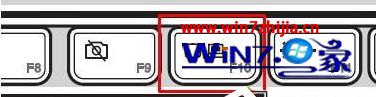
2、一般“双屏显示”只适合屏幕分辨率一样的显示器,所以笔记本和显示器连接不推荐使用,一般推荐使用“单屏”或“扩展”。
办法二:
1、在win10系统中按下“win+p”组合键呼出“投影”界面,咱们可以通过鼠标打开来切换需要显示的屏幕!

关于笔记本win10系统外接显示器不显示没反应怎么处理就给我们详解到这边了,如果你也碰到了这样的情况,那么就可以采取上面的办法来处理。
分享到:
